
os系统怎么安装软件,OS系统安装软件全攻略
时间:2024-11-26 来源:网络 人气:
OS系统安装软件全攻略
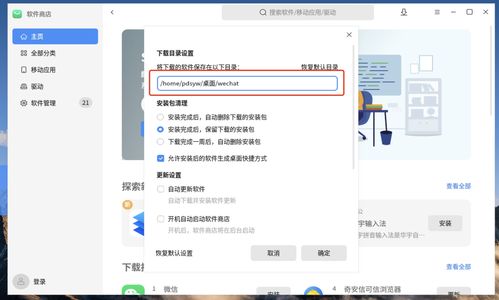
一、Windows系统安装软件
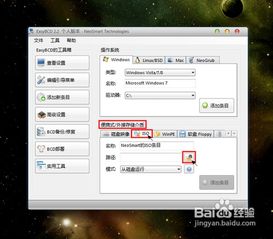
Windows系统是目前使用最广泛的操作系统之一,以下是在Windows系统中安装软件的几种常见方法:
1. 通过Windows Store安装
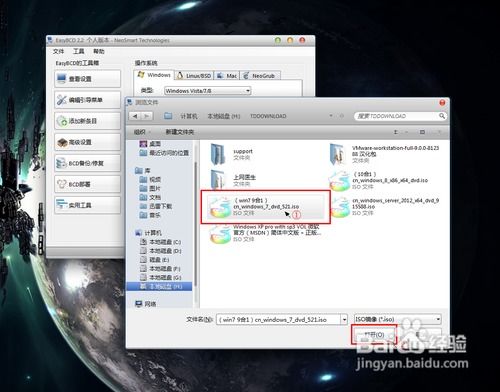
Windows 10及更高版本的系统内置了Windows Store,您可以通过以下步骤在Windows Store中安装软件:
打开Windows Store,点击右上角的搜索框。
输入您想要安装的软件名称,然后按回车键。
在搜索结果中找到您需要的软件,点击“获取”或“安装”按钮。
等待软件安装完成,即可在“开始”菜单中找到并使用该软件。
2. 通过官方网站下载安装
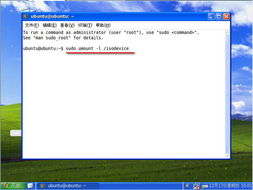
许多软件的官方网站都会提供软件的下载链接,您可以通过以下步骤在官方网站下载并安装软件:
打开浏览器,访问您想要安装的软件的官方网站。
找到软件的下载链接,点击下载。
下载完成后,双击安装文件,按照提示进行安装。
安装完成后,您可以在“开始”菜单中找到并使用该软件。
3. 通过第三方软件安装
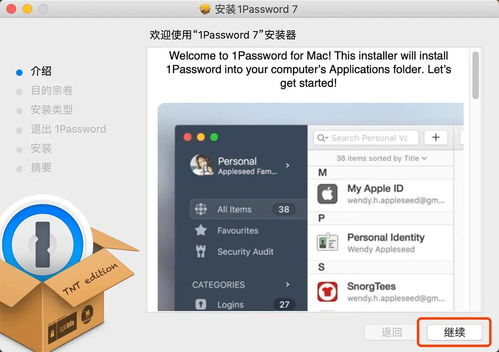
一些第三方软件安装工具,如“360安全卫士”、“腾讯电脑管家”等,可以帮助您快速安装软件。以下是在第三方软件安装工具中安装软件的步骤:
打开第三方软件安装工具,找到软件商店或软件管家功能。
在搜索框中输入您想要安装的软件名称,然后按回车键。
在搜索结果中找到您需要的软件,点击“安装”按钮。
等待软件安装完成,即可在“开始”菜单中找到并使用该软件。
二、macOS系统安装软件
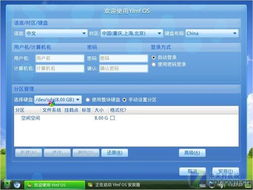
macOS是苹果公司开发的操作系统,以下是在macOS系统中安装软件的几种常见方法:
1. 通过Mac App Store安装
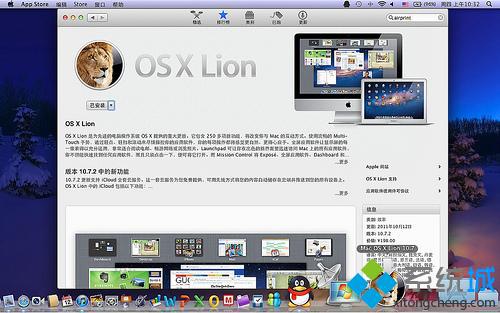
macOS系统内置了Mac App Store,您可以通过以下步骤在Mac App Store中安装软件:
打开Mac App Store,点击右上角的搜索框。
输入您想要安装的软件名称,然后按回车键。
在搜索结果中找到您需要的软件,点击“获取”或“安装”按钮。
等待软件安装完成,即可在“应用程序”文件夹中找到并使用该软件。
2. 通过官方网站下载安装
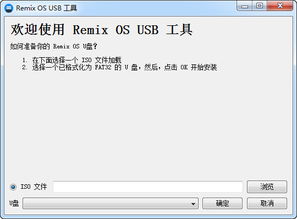
与Windows系统类似,许多软件的官方网站也会提供macOS版本的下载链接。以下是在官方网站下载并安装macOS软件的步骤:
打开浏览器,访问您想要安装的软件的官方网站。
找到软件的下载链接,点击下载。
下载完成后,双击安装文件,按照提示进行安装。
安装完成后,您可以在“应用程序”文件夹中找到并使用该软件。
3. 通过第三方软件安装
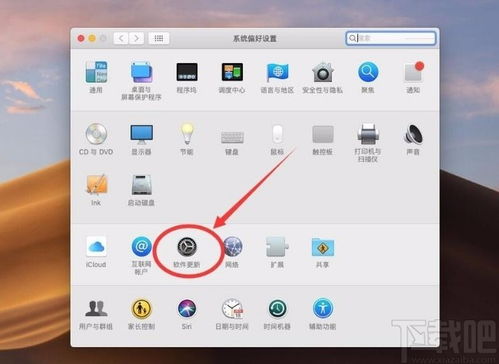
macOS系统中也有一些第三方软件安装工具,如“Homebrew”等,可以帮助您快速安装软件。以下是在第三方软件安装工具中安装软件的步骤:
打开终端,输入“brew install 软件名称”命令。
等待软件安装完成,即可在“应用程序”文件夹中找到并使用该软件。
三、Linux系统安装软件
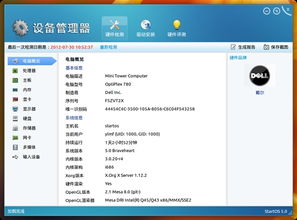
Linux系统是一种开源的操作系统,以下是在Linux系统中安装软件的几种常见方法:
1. 通过包管理器安装

大多数Linux发行版都内置了包管理器,如Debian系统的apt、Ubuntu系统的apt-get等。以下是通过包管理器安装软件的步骤:
打开终端。
相关推荐
教程资讯
教程资讯排行













